Recensione WPS Office: Office gratis con IA
WPS Office è una suite di produttività che riesce a distinguersi nel panorama dei software per ufficio grazie alla sua versatilità e al ricco set di funzionalità, ideale anche per chi è alle prime armi. Ti preoccupa la compatibilità dei file, WPS Office garantisce un’apertura e una gestione dei documenti senza sorprese. I tuoi file .docx, .xlsx, .pptx e PDF saranno perfettamente leggibili, senza problemi di formattazione. Poi, puoi goderti l’accesso gratuito e illimitato alle funzionalità di Word, Excel e PowerPoint. Vuoi Word gratis e scrivere documenti senza preoccuparti degli errori di battitura? Il controllo ortografico automatico e intelligente ti aiuterà a migliorare la chiarezza e l’accuratezza dei tuoi testi, rendendoli professionali con il minimo sforzo. Personalmente, come blogger, devo scrivere un certo numero di articoli ogni giorno. È sempre stato un compito noioso controllare l’ortografia da solo, ma WPS Writer è dotato di AI Spell Check per risparmiare un sacco di tempo. WPS Writer sfrutta inoltre algoritmi avanzati di intelligenza artificiale (AI), permettendoti di creare saggi, lettere o articoli con grande semplicità.
Ho avuto sempre bisogno di lavorare con molti PDF modificandone il contenuto, ma molti software offrono opzioni limitate in tal senso. WPS Office invece permette una gestione dei file PDF ottimale. Spesso capita di voler modificare o comprendere al meglio un documento PDF, e qui entra in gioco WPS AI, che riassume automaticamente i contenuti e ti mostra i punti salienti senza doverli cercare manualmente. Questo ti permette di risparmiare tempo prezioso, soprattutto se hai a che fare con file di grandi dimensioni. Da menzionare poi la traduzione dei documenti: puoi tradurre testi in lingue diverse mantenendo la formattazione originale, grazie alle traduzioni AI in parallelo. Questo è particolarmente utile per chi lavora in un contesto internazionale o vuole superare le barriere linguistiche con un semplice clic.
WPS Photos, invece, è la sorpresa che non ti aspetti in una suite per l’ufficio. Io mi trovo a dover sistemare immagini per i miei articoli e grazie a questo tool integrato in WPS Office ho a disposizione strumenti avanzati di fotoritocco per migliorare la qualità delle immagini, rimuovere elementi indesiderati e tanto altro. Interessante, vero? Allora continua a leggere e scopri più da vicino come funziona WPS Office.
Indice
Compatibilità e prezzi
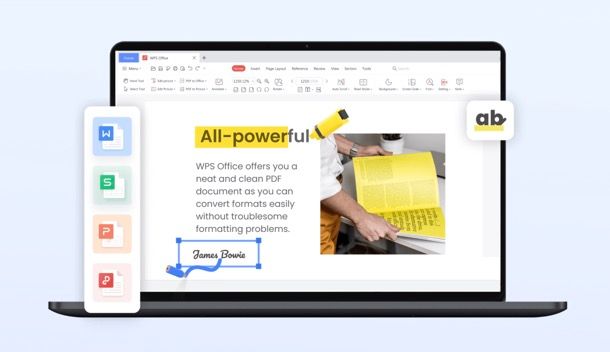
WPS Office è disponibile sia per Windows che per macOS e Linux (oltre che in versione mobile per Android e iOS/iPadOS). Offre una versione gratuita con funzionalità di base, inclusi strumenti Office compatibili con i formati Microsoft, 1 GB di spazio cloud e accesso a una selezione limitata di modelli. Ci sono poi i piani a pagamento che danno accesso alle funzioni di intelligenza artificiale, editing dei PDF e altro ancora.
- WPS Pro: questo piano offre un’esperienza completa con funzionalità avanzate, tra cui strumenti PDF completi, conversione documenti, riconoscimento del testo (OCR), firma elettronica e accesso illimitato a una vasta gamma di modelli. Include inoltre 20 GB di spazio cloud e l’assenza di pubblicità. È utilizzabile su un massimo di 9 dispositivi (3 PC e 6 dispositivi mobili). Il costo è di 3,33 euro al mese.
- WPS AI: questo piano integra tutte le funzionalità del piano Pro, aggiungendo strumenti basati sull’intelligenza artificiale, come il controllo ortografico avanzato, la traduzione parallela, la scrittura assistita e la generazione intelligente di diapositive. Il costo è di 11,24 euro al mese.
Per maggiori dettagli e per la lista completa dei piani, puoi consultare il sito ufficiale di WPS Office.
Come usare WPS Office
Fatte le dovute premesse del caso, è giunto il momento di passare al sodo e vedere insieme come usare WPS Office e godersi così questo pacchetto Office gratis.
Download e installazione
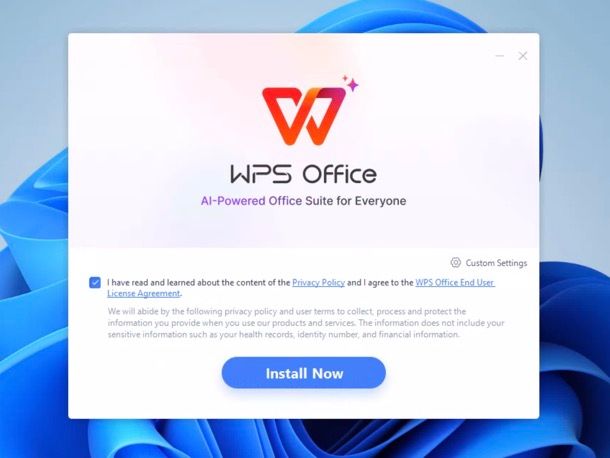
Per prima cosa devi scaricare e installare il programma. Dunque, collegati al suo sito Internet ufficiale e clicca sul pulsante di download.
A scaricamento ultimato, se usi Windows, lancia l’eseguibile ottenuto, spunta la casella relativa all’accettazione delle condizioni d’uso e clicca sul pulsante di installazione. Se vuoi, puoi cliccare anche su Custom settings per personalizzare opzioni quali l’uso di WPS Office come programma predefinito per leggere i documenti di Office e la creazione di icone di avvio rapido sul desktop e sulla barra delle applicazioni. Il setup si completerà automaticamente in pochissimo tempo.
Se usi un Mac, la procedura è molto simile: avvia l’applicazione ottenuta, spunta la casella relativa all’accettazione delle condizioni d’uso e clicca sul pulsante di installazione.
Su Android e iOS/iPadOS, ti basta seguire la classica procedura di download delle app dagli store ufficiali.
Al primo avvio di WPS Office, ti verrà chiesto se vuoi attivare una prova gratuita di 3 giorni di tutte le funzioni a pagamento e dovrai creare il tuo account: puoi scegliere se procedere con il tuo indirizzo email o se accedere con i tuoi account Google, Apple, Facebook ecc. Ovviamente, se hai già attivato un abbonamento alle versioni a pagamento del software, dovrai effettuare l’accesso all’account che hai usato in fase di sottoscrizione per poter accedere a tutte le feature.
Creazione e modifica dei documenti
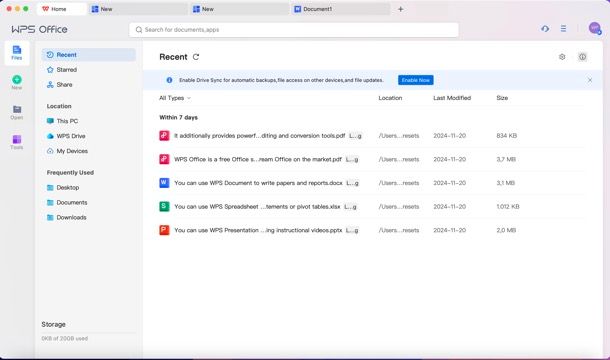
Una volta avviato, WPS Office propone un pratico menu suddiviso in sezioni: Files permette di accedere ai file usati di recente, navigare nelle cartelle del PC ecc. per aprire i file già esistenti su cui lavorare; New permette di creare nuovi documenti partendo da zero o da modelli pronti all’uso (è possibile creare documenti di testo, fogli di calcolo, presentazioni e PDF); Open consente semplicemente di aprire i documenti navigando nelle cartelle del computer, mentre Tools dà accesso a una selezione molto interessante di strumenti di lavoro.
Rispetto a Microsoft Office e LibreOffice, puoi usufruire di funzionalità speciali come ad esempio quelli per convertire PDF in Word, convertire immagini in testo, creare moduli, eseguire il backup automatico dei documenti, registrare lo schermo e molto altro ancora.
Una volta creato o aperto un documento, si viene accolti da un’interfaccia che ricorda molto da vicino quella del pacchetto Office di Microsoft, quindi troverai un menu a schede che permette di accedere rapidamente a tutti gli strumenti di modifica e formattazione dei documenti.
Particolare attenzione va posta alla scheda dedicata alle Special features, che raccoglie vari strumenti molto interessanti, come quelli per convertite PDF in Word, Excel o PowerPoint; estrarre testo dalle immagini, catturare screenshot e riprese video dello schermo, dettare testo e altro ancora.
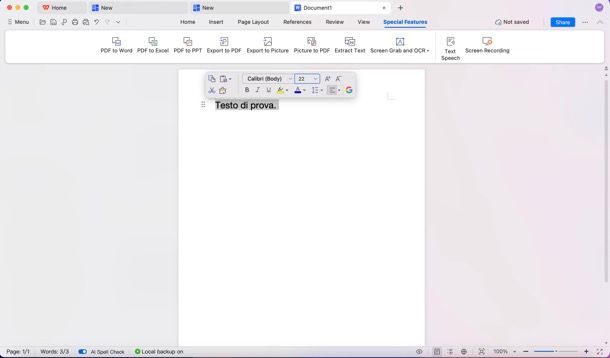
Selezionando il testo con il mouse viene richiamato anche un menu di accesso rapido per formattarlo o cercare i termini evidenziati su Google.
È possibile anche lavorare a più documenti in contemporanea passando dall’uno all’altro rapidamente tramite le schede che compaiono in alto. È tutto davvero molto intuitivo.
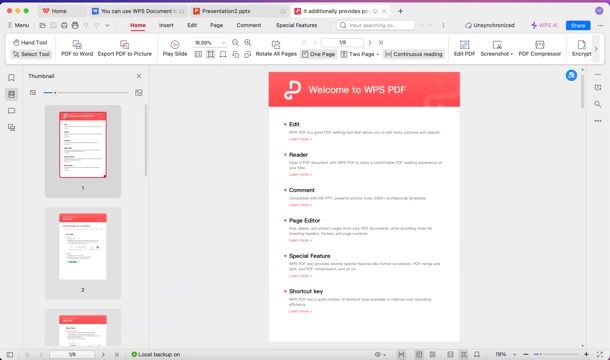
Per quanto riguarda i PDF, WPS Office consente di modificarli in tantissimi modi diversi come se fossero normali documenti di Word. È possibile editare il testo esistente, aggiungerne di nuovi, inserire immagini e tanto altro ancora.
Andando nella scheda per la gestione delle pagine è possibile anche estrarre pagine, dividerle, tagliarle e molto altro.
Da sottolineare anche la funzione di backup automatico dei documenti sul cloud di WPS, che puoi attivare cliccando sull’apposita icona della nuvola in alto a destra e scegliendo il percorso che preferisci. In questo modo i tuoi documenti saranno sempre a portata di mano da qualsiasi device e non dovrai avere il timore di perderli in seguito a crash, mancanza di alimentazione elettrica ecc.
Funzioni IA
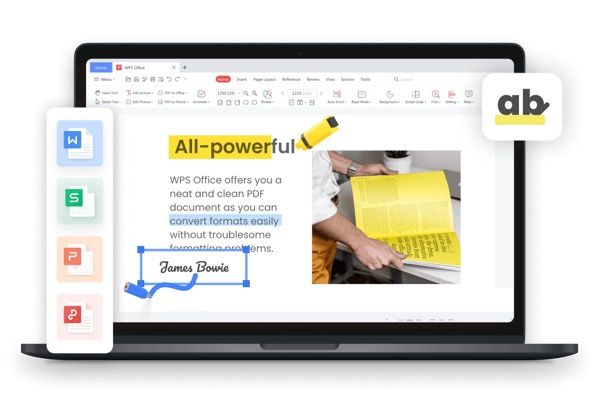
L’Intelligenza Artificiale ha velocizzato e reso più comodo il lavoro in moltissimi ambiti, dunque mi sembra doveroso soffermarmi sulle tante funzioni di IA incluse in WPS Office.
Uno dei fiori all’occhiello di WPS Office sono infatti le funzioni di intelligenza artificiale, a partire dallo AI Spell Check che non solo corregge gli errori ortografici ma suggerisce anche alcune modifiche per rendere il testo più fluido e leggibile; inoltre include uno strumento di rifinitura del testo grazie al quale riformulare il testo in base al tipo di tono, intento, pubblico e formalità da adoperare: per utilizzarlo, basta selezionare l’apposita voce nella scheda Home del programma di videoscrittura incluso nella suite.
Per aggiungere la lingua italiana, premi sul pulsante ☰ nella barra laterale dello spell checker e vai su Add languages.
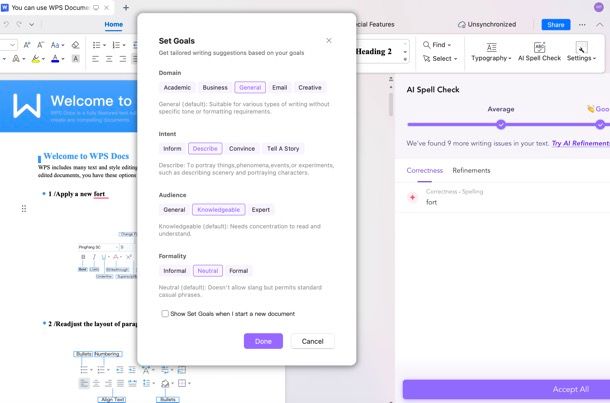
Altro tool degno di nota è l’AI Writer. Immagina di avere un’idea vaga per un articolo o un documento ma di non sapere da dove partire. Qui entra in gioco l’IA: basta fornire uno spunto iniziale e l’assistente integrato elaborerà una bozza coerente, aiutandoti a sviluppare le tue idee e trasformarle in contenuti ben strutturati. Non si limita a buttare giù righe generiche, ma lavora in modo da arricchire il tuo pensiero e offrirti suggerimenti pertinenti.
Un’altra funzione che può rivoluzionare il tuo workflow è il Chatbot AI, perfettamente integrato nell’interfaccia. Diversamente da altri strumenti come quelli esterni, qui non devi copiare e incollare testi passando da una scheda all’altra, rischiando di perdere la formattazione originale. Il chatbot è sempre a portata di mano nella stessa pagina e puoi utilizzarlo per porre domande, richiedere chiarimenti o ottenere spiegazioni direttamente nel contesto in cui stai lavorando. Questo ti permette di mantenere la concentrazione senza interruzioni e velocizzare ogni fase del processo.
Inoltre, l’IA non si limita alla scrittura: se lavori con file PDF, l’opzione di sintesi automatica ti consente di ottenere i punti chiave di documenti lunghi in pochi secondi. È una funzione perfetta per chi ha bisogno di estrarre rapidamente le informazioni importanti senza dover leggere ogni pagina.
L’uso delle traduzioni integrate è un altro punto a favore: puoi caricare documenti in altre lingue e ottenere traduzioni precise senza perdere la formattazione. Questo è ideale se devi comunicare con colleghi o clienti internazionali, rendendo il flusso di lavoro più fluido. A tal proposito, una delle funzionalità più interessanti è Parallel Translate. Se hai bisogno di tradurre documenti complessi, come una ricerca o un articolo, non devi fare copia e incolla su siti esterni. Puoi tradurre l’intero file direttamente nella finestra di lavoro e vedere testo originale e traduzione affiancati. Questo è utilissimo per confrontare le due versioni e assicurarti che il senso rimanga intatto. Passando il mouse su un paragrafo, WPS Office evidenzia automaticamente la traduzione corrispondente, evitandoti di perdere tempo a cercare corrispondenze.
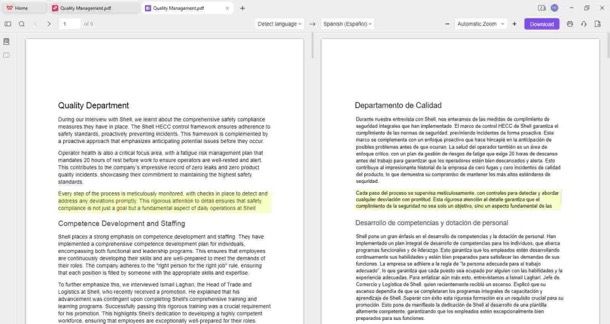
Se lavori spesso con i PDF, troverai eccezionale la funzione WPS Chat PDF. Questa opzione genera un riassunto del documento, permettendoti di individuare subito i punti chiave senza dover leggere tutto da cima a fondo. Puoi anche fare domande direttamente al documento: ti basta digitare ciò che ti interessa, e WPS AI non solo ti risponderà, ma ti indicherà anche l’esatto punto nel file da cui ha tratto le informazioni. Così, oltre ad avere le risposte che cerchi, puoi verificare immediatamente la fonte.
WPS Photos Editor
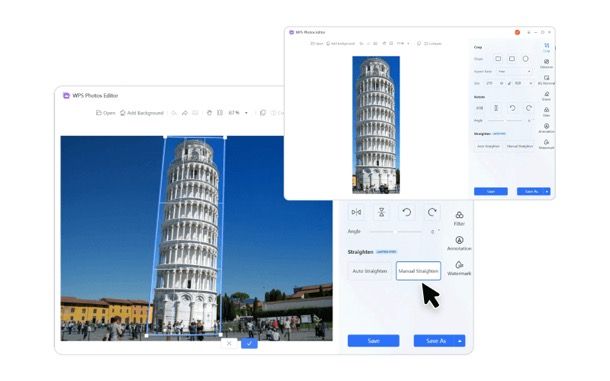
Se poi devi creare delle guide o delle presentazioni con immagini, l’editor WPS Photos editor è un alleato prezioso. Grazie alle funzionalità di intelligenza artificiale, puoi migliorare la qualità delle foto con un solo clic usando l’AI Enhancer. Devi togliere lo sfondo da un’immagine? Nessun problema: il pulsante per la rimozione dello sfondo ti permette di farlo in un attimo.
E se c’è un elemento indesiderato nella foto, come un logo o un’ombra di troppo, l’AI Eraser rimuove tutto con precisione. Vuoi aggiungere un watermark personalizzato? Puoi farlo direttamente dall’editor per proteggere i tuoi contenuti. Trovi tutti gli strumenti nel menu laterale, sempre a portata di clic. Maggiori info qui.
Per maggiori informazioni
Insomma, come vedi WPS Office include tutto quello di cui si potrebbe aver bisogno di lavorare con documenti di ogni genere. Per saperne di più, ti invito a visitare il sito ufficiale.
Articolo realizzato in collaborazione con WPS Office.

Autore
Salvatore Aranzulla
Salvatore Aranzulla è il blogger e divulgatore informatico più letto in Italia. Noto per aver scoperto delle vulnerabilità nei siti di Google e Microsoft. Collabora con riviste di informatica e cura la rubrica tecnologica del quotidiano Il Messaggero. È il fondatore di Aranzulla.it, uno dei trenta siti più visitati d'Italia, nel quale risponde con semplicità a migliaia di dubbi di tipo informatico. Ha pubblicato per Mondadori e Mondadori Informatica.






